在数字化时代,文件格式的转换已成为日常生活和工作中不可或缺的一部分其中,将Word文档转换为PDF格式是一种常见的需求PDF,即“便携式文档格式”,具有跨平台、不易编辑和保留原始格式等特点,使得它在许多场合下成为更理想的文件格式。
本文将详细介绍如何将Word文档转换为PDF,并探讨这一转换过程中的一些重要注意事项方法一:使用【汇帮PDF转换器】转换步骤如下:1,下载并安装”汇帮PDF转换器“到电脑中,并点击进入软件界面
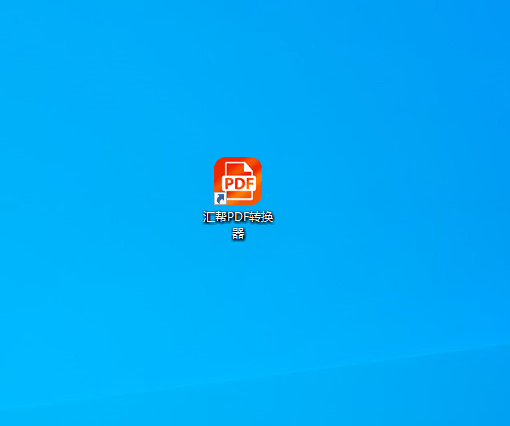
2,在打开的界面中选择”word文件操作“板块进入
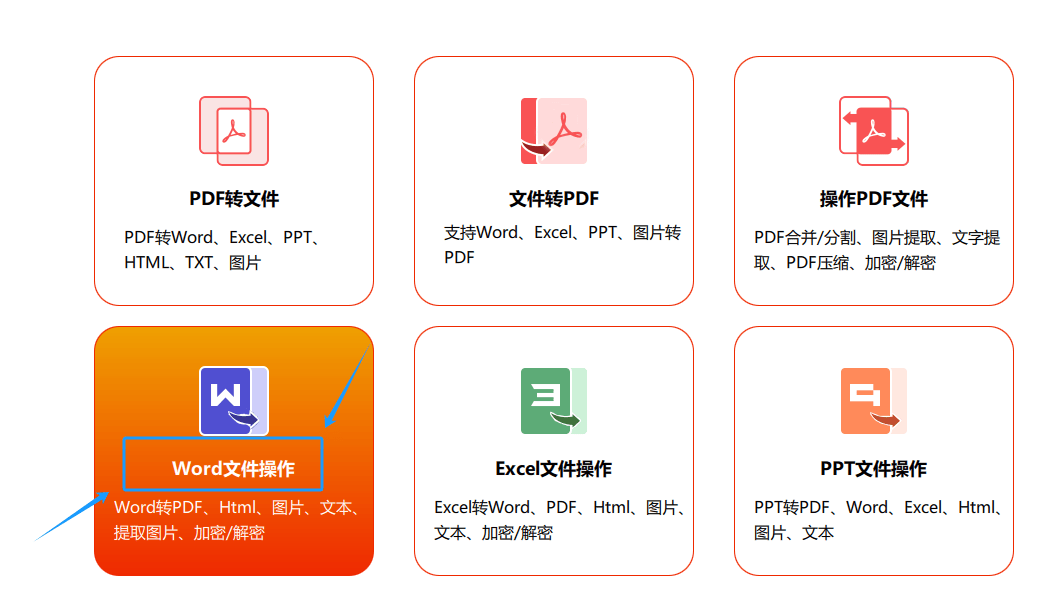
3,进入界面,在左侧选择word转pdf,并通过左上角的添加文件按钮或拖拽的方式,把需要转换的word文件添加到软件里,支持批量添加
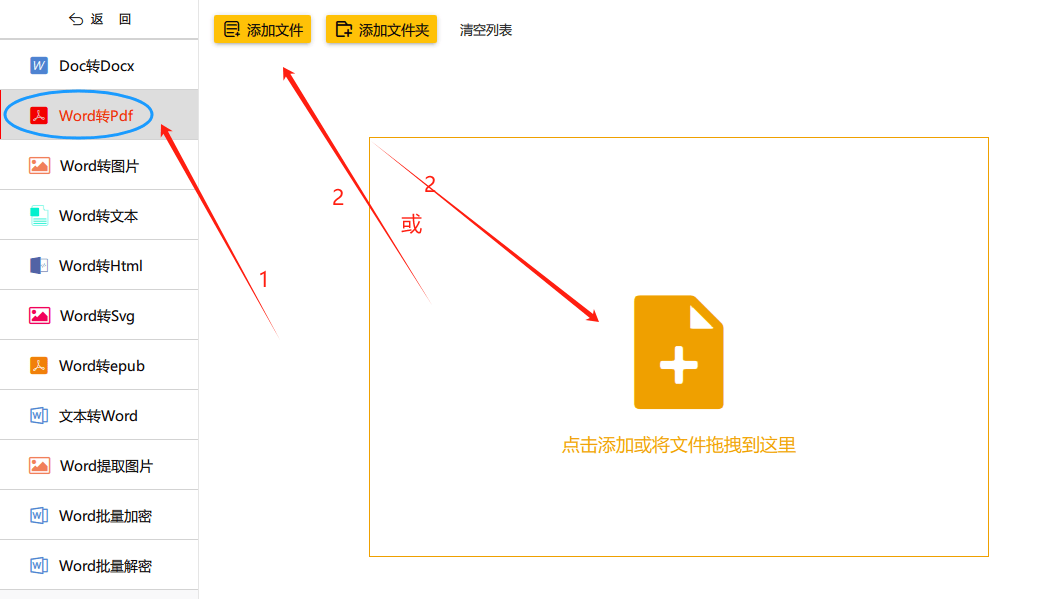
4,以上步骤完成后,直接点击开始执行即可
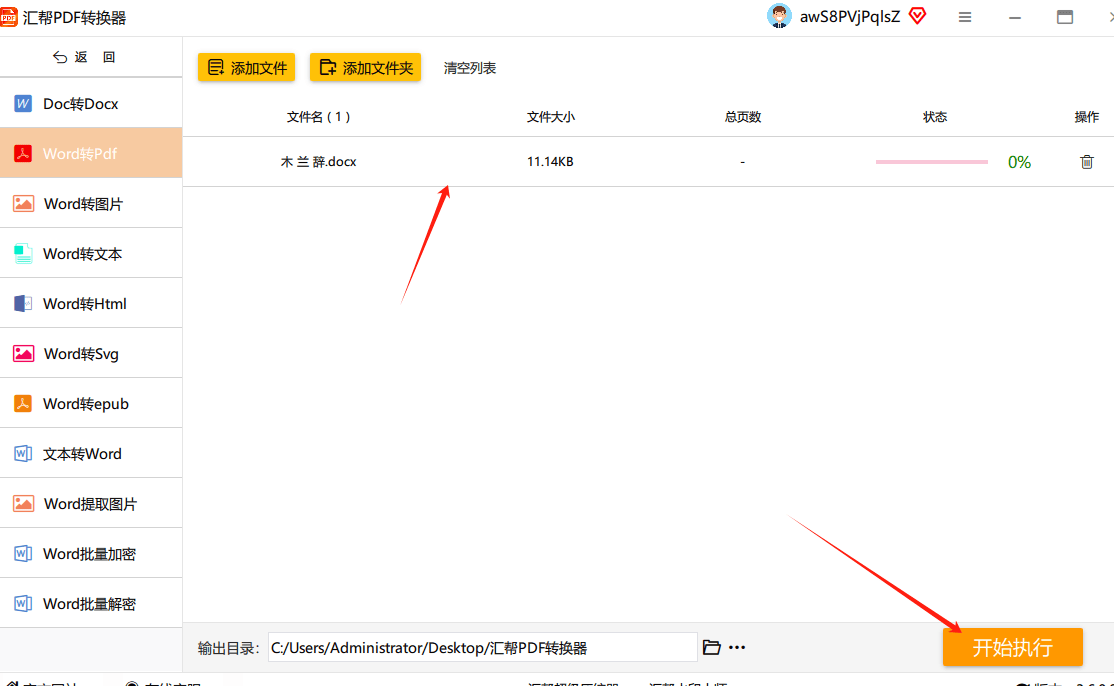
执行完后显示状态100%就会弹出转换成功的文件
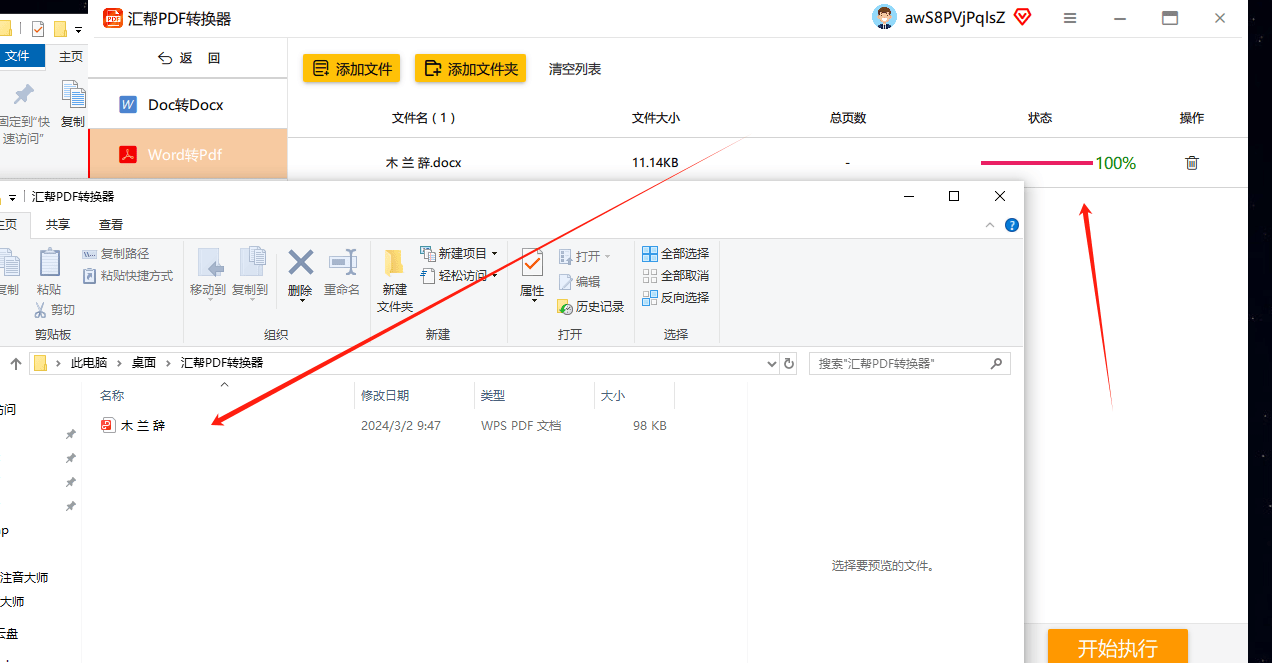
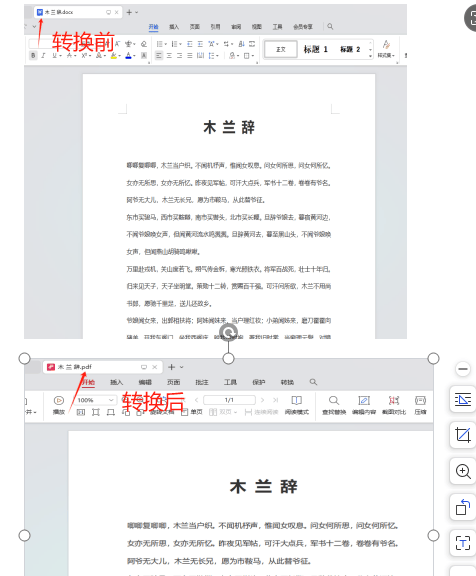
方法二:使用福昕PDF转换器操作步骤:首先我们打开福昕PDF365转换器,点击选择主界面的“文件转PDF”转换器中还有“PDF转文件”功能,需要完成PDF转Word、PDF转PPT、PDF转图片等转换选择这个就可以。
然后在“文件转PDF”的功能中选择“Word转PDF”,点击PDF转换器中间的空白区域,上传我们需要进行转换的多份Word文件PDF文件上传完成后,点击右下角的“开始转换”即可方法三:使用嗨格式PDF转换器,。
操作步骤:打开软件后,点击其中的【文件转PDF】,然后再点击选择【Word转PDF】。如果大家有Excel转PDF、图片转PDF、PPT转PDF等其他需求的话,也可以点击相功能。
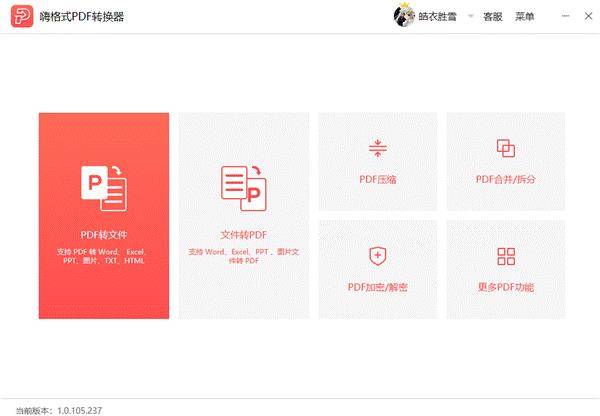
将事先准备好的Word文档一次性上传,然后再点击【确认转换】,就能快速实现转换了!
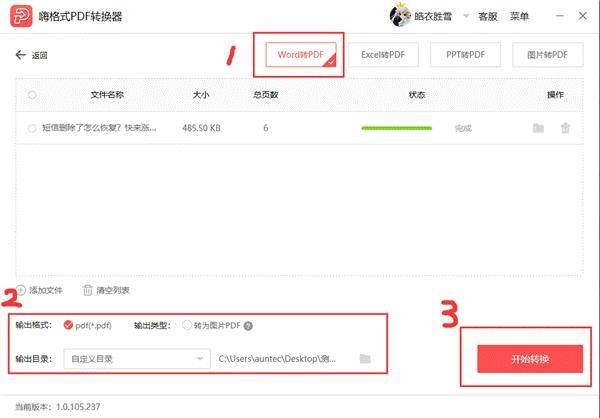
方法四:直接导出 Word软件本身也可以将文档导出为PDF格式,并且多数电脑设备自带Word,所以小伙伴们使用这一方法也可以轻松完成转换当然,这个方法不能批量导出,因此不适合有多个文件需要转换的小伙伴具体的操作步骤如下:。
打开需要转换的Word文档。点击「文件」选项卡,选择「另存为」。在「另存为」对话框的「文件类型」下拉菜单中选择「PDF」。点击「保存」按钮,即可将Word文档转换为PDF文件。

方法五:使用迅捷PDF转换器软件操作步骤:1,打开迅捷PDF转换器软件,通过点击「PDF转换」-「文件转PDF」-「Word转PDF」按钮,即可进入转换界面2,通过「点击添加文件」按钮,将需要转换的doc或docx文档导入,如果希望转换后的PDF文档免于编辑,可以点击「纯图PDF」按钮。
完成后,点击「开始转换」,即可自动进入转换操作3,转换完成后,点击弹出窗口的「打开文件」的按钮,即可预览转换后的文件。
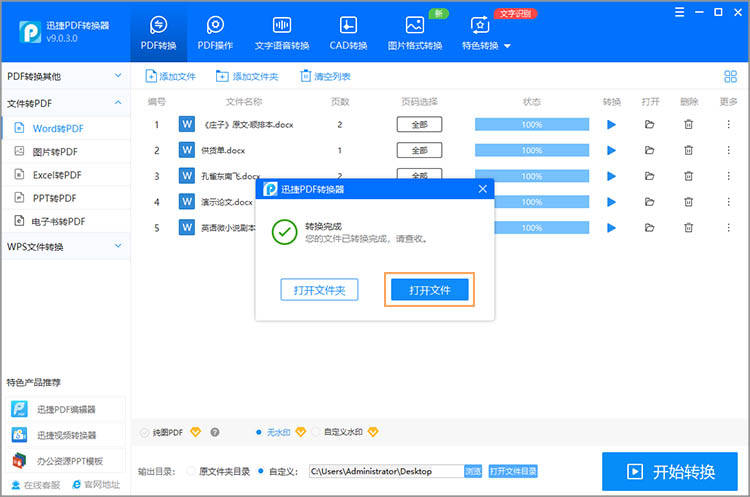
方法六:除了上述方法外,还可以使用虚拟打印机进行Word转PDF虚拟打印机是一种软件技术,可以在计算机上模拟物理打印机,将文档打印成PDF格式通过安装虚拟打印机驱动程序,将Word文档打印到虚拟打印机上,即可生成PDF文件。
这种方法适用于需要频繁进行文档转换的用户,但需要注意选择合适的虚拟打印机软件,并确保其稳定性和安全性Word转PDF的注意事项1. 确保文档内容无误2. 选择合适的转换方法3. 注意文件安全4. 测试转换后的文件
总之,Word转PDF是一项非常实用的技能,在工作中有着广泛的应用通过本文的介绍,相信读者已经掌握了Word转PDF的基本方法和注意事项在实际应用中,请根据具体需求选择合适的转换方法,并遵循相关注意事项以确保转换过程的顺利进行和文件的安全可靠。
返回搜狐,查看更多责任编辑:
亲爱的读者们,感谢您花时间阅读本文。如果您对本文有任何疑问或建议,请随时联系我。我非常乐意与您交流。







发表评论:
◎欢迎参与讨论,请在这里发表您的看法、交流您的观点。